Kõik, mida peate teadma iPhone'i kalendrirakenduste kohta
07. märts 2022 • Esitatud: iOS-i mobiilseadmete probleemide lahendamine • Tõestatud lahendused
Kalendrirakendus nutitelefonis on tänapäeva kiires elus asendamatu; see aitab teil jälgida ülesandeid, mida täita, ja tuletab meelde teie parimate sõprade sünnipäevi. Nii et lühidalt hoiab see teid oma ajakavaga kursis. Ja ideaaljuhul peab rakendus seda tegema teie minimaalse osalusega. Jah, kalendrirakendus on eelinstallitud, kuid selle funktsioonid on piiratud. Seega oleme selles postituses koondanud iPhone 2021 parimad kalendrirakendused. Vaatame neid.
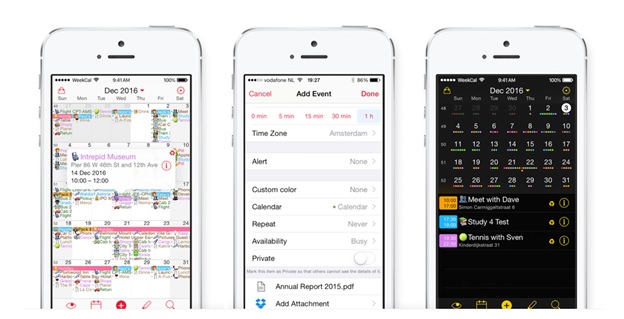
Enne rakenduste ülevaatamist tutvuge hea iPhone'i kalendrirakenduse põhiomadustega.
Lihtne juurdepääs
Kellelgi pole kalendri seadistamiseks aega tundide kaupa; rakendust peab olema lihtne ja vaevatu hooldada.
Kohandatud vaated
Heal iPhone'i kalendrirakendustel on mitu kohandatud vaadet. Iga inimene peab suutma ajakava hallata soovitud viisil, kooskõlas teie elustiiliga.
Märguanded ja hoiatused
Teie kalender iPhone'i rakendus peaks teile meelde tuletama olulisi koosolekuid ja muid asju.
Nüüd jõuame iPhone 2021 parimate kalendrirakenduste juurde
#1 24 mina
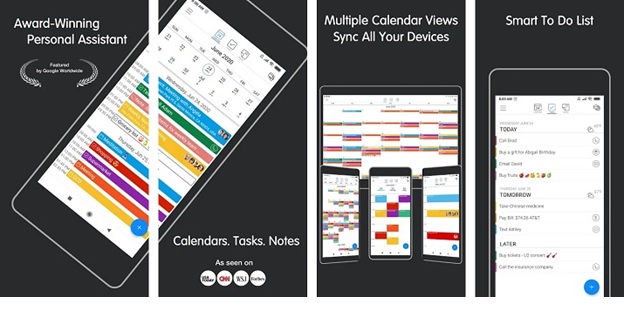
See on üks kõige paremini tasustatud kalendrirakendusi iPhone 2020 jaoks, mis võimaldab teil oma märkmeid, ajakava ja ülesandeid koos hallata. Sellel rakendusel on lihtsustatud ekraan, mis võimaldab teil oma päeva jälgida isegi siis, kui teil on kiire. Selle ajakava lihtsustatud vaade on suurim kõneaine, mis teeb sellest suurepärase rakenduse ettevõtete poistele. Uue sündmuse loomine on lihtne, vajuta lihtsalt allnurgas sinist nuppu ja ongi kõik, töö tehtud. Automaatne konverentskõne eraldab iPhone'i rakenduste jaoks 24 minuti 2020. aasta kalendrist.
#2 Suurepärane kalender

IPhone'i kalendrirakendused muudavad disaini ja funktsioonide osas kõik lihtsaks ning see on tegelikult selle rakenduse USP. Saate lülituda ühelt vaatelt teisele vaid sõrmede libistamisega. See rakendus sünkroonitakse teie iPhone'i eelinstallitud algrakendusega. See rakendus toetab sündmuse loomisel inimkeelt. Seega vähendab see oluliselt sündmuse loomise lõpuleviimiseks kuluvat pingutust ja aega. See rakendus on allalaadimiseks saadaval 9,99 dollari eest
#3 Fantastiline 2
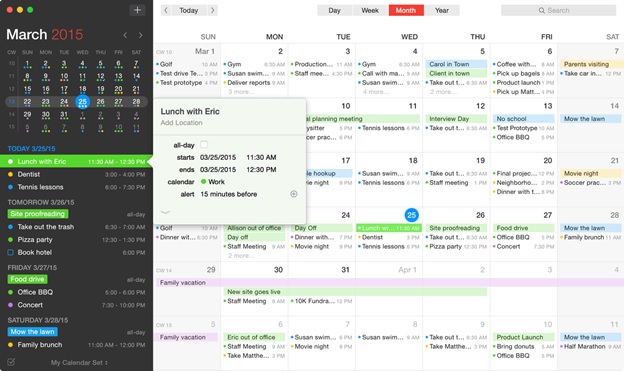
Kui olete omamoodi tehnikatundja, peate kasutama Fantastical 2, mis on saadaval 4,99 dollari eest. Sellel kalendrirakendusel on intuitiivne disain, see on atraktiivne ja sellel on mitu tugevat toitefunktsiooni. Värvilised ribad muudavad selle rakenduse abil päevakava koostamise nii põnevaks. See rakendus kasutab ka loomuliku keele sündmuste loomise funktsiooni.
Peamised näpunäited Apple'i kalendri valdamiseks
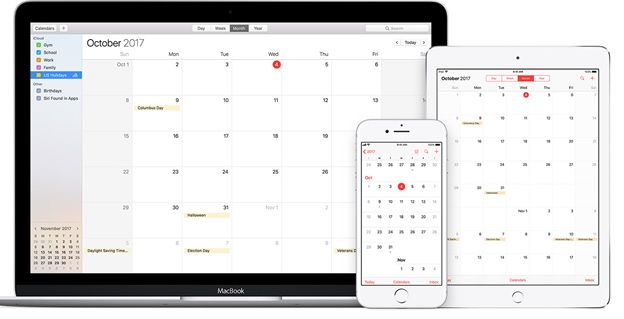
Olenemata sellest, kas kasutate Apple'i kalendrit oma iPodis, Macis või iPhone'is, on neid näpunäiteid üsna lihtne rakendada ning asju kiiresti ja tõhusalt korraldada. Seega kerige alla ja kirjutage need funktsioonid üles, et järgmisel korral proovida.
#1 Sünkroonige kalendrid
Apple'i kalendrit saab sünkroonida mitme seadme vahel; see on eelinstallitud kalendri palju vähem tuntud eelis.
#2 Laske kellelgi oma kalendrit hallata
Kui olete hõivatud mees, kellel on nii palju ajakava, tekitab kalender ainult koormat; siis saate kasutada delegaadi funktsiooni, et määrata keegi teie jaoks sündmuste ajakava koostama. Lihtsamalt öeldes saab teie isiklik assistent teie ajakava lisada, redigeerida või muuta, ilma et peaksite teie iPhone'ile juurde pääsema. Juurdepääsu andmiseks peate lihtsalt sisestama kellegi teise e-posti ID.
#3 Kirjutuskaitstud vaade
Kui soovite anda isiklikule abile volitused oma kalendri redigeerimiseks, saate nendega jagada kalendri kirjutuskaitstud vaadet. Nii et see võib teile teada anda, millal teie järgmine kohtumine on. Vaate jagamiseks peate kalendri avaldama. Esmalt paremklõpsake kalendril, mida soovite jagada, ja seejärel märkige ruut valiku avaldamise kõrval. Nüüd saate loodud URL-i jagada kõigile, et nad saaksid oma ajakava vaadata. Kui te ei näe URL-i kohe, sulgege aken ja taaskäivitage.
#4 Juurdepääs kalendrile ilma Apple'i seadmeta
Mida teha, kui teie Apple'i telefon on varastatud, kahjustatud või mõnel muul põhjusel, siis pääsete ligi ka oma kalendrile. Kuidas? Külastage iCloudi ametlikku saiti, sisestage oma Apple'i mandaadid ja vaadake loodud kalendrit. Kuid iCloudi kontole juurdepääsu saamiseks peate Apple'i kalendri iCloudis sünkroonima.
# 5 Tea, millal lahkuda ja asukohti
Lubage asukohateenus ja lisage seejärel Apple'i kalendrisündmusele aadress. Seejärel ütleb see rakendus teile, et soovite lahkuda, vastavalt Apple Mapsi sihtkohale ja praegusele liiklusolukorrale. Lisaks annab see juhiseid sobiva aja kohta. Lisaks hindab see rakendus jalgrattasõitu, kõndimist või autoga reisimist.
# 6 Avage fail automaatselt
Kui olete koosoleku jaoks kalendris kokku leppinud, avab Apple'i kalendrirakendus failid enne koosolekut.
#7 Vt ajastatud sündmused
Apple'i kalendri teine suurepärane omadus on see, et näete ruudustikuvaates kõiki aasta sündmusi. See on parim, kui soovite oma eelseisva puhkuse kuupäeva eelnevalt valida. Kui aga näete kalendrit aastavaates, ei saa te sel juhul näha päeva üksikasju.
# 8 Näita või peida
Saate kalendris kogu päeva sündmusi kuvada või peita; saate seda ajutiselt teha.
Järeldus"
Selles artiklis arutasime parimaid iPhone 2021 kalendrirakendusi, mille abil saate oma ajakava tõhusalt hallata, samuti anname näpunäiteid Apple'i kalendri paljude kasulike funktsioonide kasutamiseks, millest te ilmselt varem kuulnud pole. Kas teil on midagi lisada, kas jagate oma isiklikku kogemust Apple'i kalendrirakenduse või populaarseima kalendrihaldusrakenduse kasutamisest?
iPhone'i probleemid
- iPhone'i riistvaraprobleemid
- iPhone'i kodunupu probleemid
- iPhone'i klaviatuuri probleemid
- iPhone'i kõrvaklappide probleemid
- iPhone Touch ID ei tööta
- iPhone ülekuumenemine
- iPhone'i taskulamp ei tööta
- iPhone'i vaikne lüliti ei tööta
- iPhone Sim ei toetata
- iPhone'i tarkvara probleemid
- iPhone'i pääsukood ei tööta
- Google Maps ei tööta
- iPhone'i ekraanipilt ei tööta
- iPhone'i vibratsioon ei tööta
- Rakendused kadusid iPhone'ist
- iPhone'i hädaolukorra hoiatused ei tööta
- iPhone'i aku protsenti ei kuvata
- iPhone'i rakendust ei värskendata
- Google'i kalender ei sünkroonita
- Terviserakendus ei jälgi samme
- iPhone'i automaatne lukustus ei tööta
- iPhone'i akuprobleemid
- iPhone'i meediaprobleemid
- iPhone'i kaja probleem
- iPhone kaamera must
- iPhone ei esita muusikat
- iOS-i videoviga
- iPhone'i helistamise probleem
- iPhone'i helina probleem
- iPhone'i kaamera probleem
- iPhone'i esikaamera probleem
- iPhone ei helise
- iPhone ei heli
- iPhone'i meiliprobleemid
- Lähtestage kõneposti parool
- iPhone'i meiliprobleemid
- iPhone'i e-post kadus
- iPhone'i kõnepost ei tööta
- iPhone'i kõneposti ei esitata
- iPhone ei saa meiliühendust luua
- Gmail ei tööta
- Yahoo Mail ei tööta
- iPhone'i värskendamise probleemid
- iPhone on Apple'i logo külge kinni jäänud
- Tarkvara värskendamine ebaõnnestus
- iPhone'i kontrollimise värskendus
- Tarkvaravärskendusserveriga ei saanud ühendust
- iOS-i värskenduse probleem
- iPhone'i ühenduse/võrgu probleemid




Alice MJ
personalitoimetaja